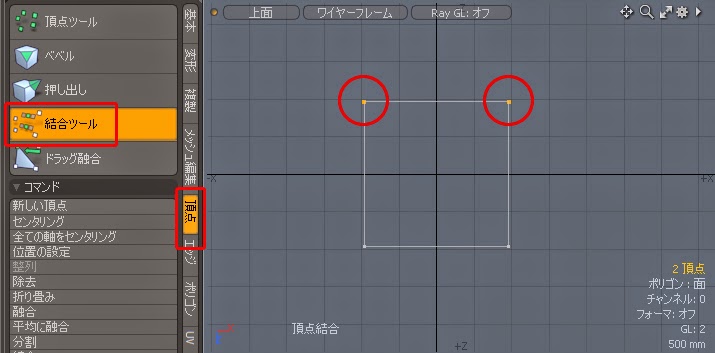ちょっと前に
「ラティスデフォーマで変形させたメッシュをその形状で確定させるにはどうしたらいいんでしょう?」
と質問を受けたので紹介します。
ラティスデフォーマは元となるメッシュを任意の分割数で変形させるツールです。
実際にやってみます。
変形元となるメッシュを用意します。
今回はサンプルモデルのサイを配置しました。
「セットアップ」タグをクリックした後、
「デフォーマ」>「ラティス」をクリックします。
ラティスデフォーマのウィンドウが表示されます。
ここでラティスのセグメントを決めて「OK」をクリック!
すると入力したセグメントで格子状にラティスが表示されます。
アイテム選択モードでラティスの頂点を選択し、移動させることで元のメッシュをラティスにそって変形させることができます。
ただ、このままではラティスの変形は確定されていません。
形状を確定するためには「形状」>「フリーズ」を実行します。
ラティスデフォーマだけフリーズさせるのであれば、「デフォメーションをフリーズ」以外のチェックは外しておきましょう。
実行すると変形が確定します。
以上がラティスデフォメーションの紹介になります。
2015年2月26日木曜日
2015年2月15日日曜日
頂点のドラッグ融合
頂点の「ドラッグ融合」を紹介します。
ドラッグで二つの頂点を結合するツールです。
正方形を用意し「頂点」>「ドラッグ融合」を選択します。
ビューポートで結合させたい頂点をドラッグして別の頂点へ移動させていきましょう。
一定の距離近づくと二つの頂点が結合されます。
個人的には以前紹介した「結合ツール」よりよく使うツールです。
ドラッグで二つの頂点を結合するツールです。
一定の距離近づくと二つの頂点が結合されます。
個人的には以前紹介した「結合ツール」よりよく使うツールです。
2015年2月14日土曜日
頂点の結合ツール
頂点の「結合ツール」を紹介します。
これを利用すると選択した頂点を、設定した距離内で結合する事ができます。
正方形を用意し、2頂点を選択した状態で
「頂点」>「結合ツール」をクリックします。
ビューポートをドラッグしていきましょう。
すると、ある時点で選択した頂点が結合されます。
頂点結合の距離を見てみましょう。
ドラッグすることでこの数値が増えて行きます。
「結合ツール」とは、定義した距離以内に含まれる選択された頂点が
結合されるツールということになります。
図のような微妙に隙間があいている頂点をまとめて結合することもできたりします。
色々試してみて下さい。
これを利用すると選択した頂点を、設定した距離内で結合する事ができます。
正方形を用意し、2頂点を選択した状態で
「頂点」>「結合ツール」をクリックします。
ビューポートをドラッグしていきましょう。
すると、ある時点で選択した頂点が結合されます。
頂点結合の距離を見てみましょう。
ドラッグすることでこの数値が増えて行きます。
「結合ツール」とは、定義した距離以内に含まれる選択された頂点が
結合されるツールということになります。
図のような微妙に隙間があいている頂点をまとめて結合することもできたりします。
色々試してみて下さい。
2015年2月13日金曜日
頂点の押し出し
今回は頂点を編集するツールの一つ「押し出し」ツールを紹介します。
「押し出し」ツールを利用することで文字通り、選択した頂点の面を押し出すことができます。
実際にやってみます。
例によって適当なボックスを用意します。
頂点の一部を選択した状態で「頂点」>「押し出し」を選択します。
「押し出し」を選択している状態でビューポートを一度クリックします。
すると、選択した頂点に図のようなハンドルが現れます。
青ハンドルをドラッグすると押し出しの距離を、赤ハンドルをドラッグすると根本のメッシュの幅を調整する事ができます。
数値入力で指定したサイズで調整する事もできます。
「押し出し」ツールを利用することで文字通り、選択した頂点の面を押し出すことができます。
実際にやってみます。
例によって適当なボックスを用意します。
頂点の一部を選択した状態で「頂点」>「押し出し」を選択します。
すると、選択した頂点に図のようなハンドルが現れます。
青ハンドルをドラッグすると押し出しの距離を、赤ハンドルをドラッグすると根本のメッシュの幅を調整する事ができます。
数値入力で指定したサイズで調整する事もできます。
2015年2月12日木曜日
頂点のベベル
今回は頂点を編集するツールの一つ「ベベル」ツールを紹介します。
「ベベル」ツールを利用することで、選択した頂点の面を取っていくことができます。
実際にやってみます。
例によって適当なボックスを用意します。
頂点の一部を選択した状態で「頂点」>「ベベル」を選択します。
「ベベル」を選択している状態でビューポートをドラッグします。
すると、選択した頂点に図のように面を作成する事ができるのです。
また、「丸めレベル」という項目に数値を入れてあげることで、
面を作成したときのエッジの数を調整する事ができます。
「丸めレベル_1」
「丸めレベル_2」
中々使いどころが限定されるツールのようです。
「ベベル」ツールを利用することで、選択した頂点の面を取っていくことができます。
実際にやってみます。
例によって適当なボックスを用意します。
頂点の一部を選択した状態で「頂点」>「ベベル」を選択します。
「ベベル」を選択している状態でビューポートをドラッグします。
すると、選択した頂点に図のように面を作成する事ができるのです。
また、「丸めレベル」という項目に数値を入れてあげることで、
面を作成したときのエッジの数を調整する事ができます。
「丸めレベル_1」
「丸めレベル_2」
中々使いどころが限定されるツールのようです。
2015年2月11日水曜日
第1回modo User Group Fukuoka勉強会紹介
7日土曜日、ヒューマンアカデミー福岡校にて第1回modoユーザーグループ福岡勉強会を開催いたしました。
ご参加いただいた皆様、誠にありがとうございました。
実際の勉強会の様子を少しだけ紹介、
前半はアキヅキさん、ナカハラさんによるmodoを使った作例紹介をしていただきました。
アキヅキさんによるロボット作品の紹介です。
簡単なワークフローやテクスチャ作成のツール等の紹介等もしていただきました。
ナカハラさんによるキャラクター作品の紹介。
キャラクターモデリングの他にもキャラクターのセットアップの作例等も紹介していただきました。
後半はmodoを使ったUV展開の実演、モデリングの実演を行いました。
ちょいと時間配分しくじり、モデリングの完成にはいたりませんでしたが、完成出来次第また、ブログの方で紹介していこうと思います。
第1回目ということもあり、要領を得ない部分でお見苦しい部分もありましたが、
また次回開催する際にはご参加いただけると幸いです。
ご参加いただいた皆様、誠にありがとうございました。
実際の勉強会の様子を少しだけ紹介、
前半はアキヅキさん、ナカハラさんによるmodoを使った作例紹介をしていただきました。
アキヅキさんによるロボット作品の紹介です。
簡単なワークフローやテクスチャ作成のツール等の紹介等もしていただきました。
ナカハラさんによるキャラクター作品の紹介。
キャラクターモデリングの他にもキャラクターのセットアップの作例等も紹介していただきました。
後半はmodoを使ったUV展開の実演、モデリングの実演を行いました。
ちょいと時間配分しくじり、モデリングの完成にはいたりませんでしたが、完成出来次第また、ブログの方で紹介していこうと思います。
第1回目ということもあり、要領を得ない部分でお見苦しい部分もありましたが、
また次回開催する際にはご参加いただけると幸いです。
2015年2月6日金曜日
頂点ツール
登録:
投稿 (Atom)